Heim >Backend-Entwicklung >Python-Tutorial >Ein einfaches Tutorial zur Verwendung von Python für die Datenanalyse
Ein einfaches Tutorial zur Verwendung von Python für die Datenanalyse
- 高洛峰Original
- 2017-01-13 12:54:222186Durchsuche
Kürzlich wurde Planet Python von Analysis with Programming hinzugefügt. Als einer der ersten Gastblogger auf dieser Website möchte ich Ihnen mitteilen, wie Sie mit der Datenanalyse mit Python beginnen. Die spezifischen Inhalte sind wie folgt:
Datenimport
Importieren von lokalen oder Web-CSV-Dateien;
Datenstatistische Beschreibung
Einzelstichproben-T -test;
Visualisierung;
Benutzerdefinierte Funktionen erstellen.
Datenimport
Für die anschließende Analyse müssen wir zunächst die Daten importieren. Im Allgemeinen liegen die Daten im CSV-Format vor, und selbst wenn dies nicht der Fall ist, können sie zumindest in das CSV-Format konvertiert werden. In Python lauten unsere Vorgänge wie folgt:
Um lokale CSV-Dateien zu lesen, benötigen wir das entsprechende Modul in der Pandas-Datenanalysebibliothek. Die Funktion read_csv kann lokale und Webdaten lesen.import pandas as pd # Reading data locally df = pd.read_csv('/Users/al-ahmadgaidasaad/Documents/d.csv') # Reading data from web data_url = "https://raw.githubusercontent.com/alstat/Analysis-with-Programming/master/2014/Python/Numerical-Descriptions-of-the-Data/data.csv" df = pd.read_csv(data_url)
Datentransformation
Da nun Daten im Arbeitsbereich vorhanden sind, ist der nächste Schritt die Datentransformation. Statistiker und Wissenschaftler entfernen in diesem Schritt häufig unnötige Daten aus der Analyse. Werfen wir zunächst einen Blick auf die Daten:
Für R-Sprachprogrammierer entspricht der obige Vorgang dem Drucken der ersten 6 Datenzeilen über print(head(df)) und dem Drucken der ersten 6 Datenzeilen über print(tail( df)), um die letzten 6 Datenzeilen zu drucken. In Python sind es natürlich standardmäßig 5 Zeilen, während es in R 6 Zeilen sind. Daher ist der R-Code head(df, n = 10) in Python df.head(n = 10), und das Gleiche gilt für das Drucken des Endes der Daten.# Head of the data print df.head() # OUTPUT Abra Apayao Benguet Ifugao Kalinga 0 1243 2934 148 3300 10553 1 4158 9235 4287 8063 35257 2 1787 1922 1955 1074 4544 3 17152 14501 3536 19607 31687 4 1266 2385 2530 3315 8520 # Tail of the data print df.tail() # OUTPUT Abra Apayao Benguet Ifugao Kalinga 74 2505 20878 3519 19737 16513 75 60303 40065 7062 19422 61808 76 6311 6756 3561 15910 23349 77 13345 38902 2583 11096 68663 78 2623 18264 3745 16787 16900
In der R-Sprache werden die Namen von Datenspalten und -zeilen durch Spaltennamen bzw. Zeilennamen extrahiert. In Python verwenden wir die Spalten und Indexattribute zum Extrahieren wie folgt:
Datentransposition verwendet die T-Methode,# Extracting column names print df.columns # OUTPUT Index([u'Abra', u'Apayao', u'Benguet', u'Ifugao', u'Kalinga'], dtype='object') # Extracting row names or the index print df.index # OUTPUT Int64Index([0, 1, 2, 3, 4, 5, 6, 7, 8, 9, 10, 11, 12, 13, 14, 15, 16, 17, 18, 19, 20, 21, 22, 23, 24, 25, 26, 27, 28, 29, 30, 31, 32, 33, 34, 35, 36, 37, 38, 39, 40, 41, 42, 43, 44, 45, 46, 47, 48, 49, 50, 51, 52, 53, 54, 55, 56, 57, 58, 59, 60, 61, 62, 63, 64, 65, 66, 67, 68, 69, 70, 71, 72, 73, 74, 75, 76, 77, 78], dtype='int64')Andere Transformationen, wie z. B. Sortieren, verwenden die Sortierattribut. Jetzt extrahieren wir eine bestimmte Datenspalte. In Python können Sie iloc- oder ix-Attribute verwenden. Aber ich verwende lieber ix, weil es stabiler ist. Angenommen, wir benötigen die ersten 5 Zeilen der ersten Datenspalte, dann haben wir:
# Transpose data print df.T # OUTPUT 0 1 2 3 4 5 6 7 8 9 Abra 1243 4158 1787 17152 1266 5576 927 21540 1039 5424 Apayao 2934 9235 1922 14501 2385 7452 1099 17038 1382 10588 Benguet 148 4287 1955 3536 2530 771 2796 2463 2592 1064 Ifugao 3300 8063 1074 19607 3315 13134 5134 14226 6842 13828 Kalinga 10553 35257 4544 31687 8520 28252 3106 36238 4973 40140 ... 69 70 71 72 73 74 75 76 77 Abra ... 12763 2470 59094 6209 13316 2505 60303 6311 13345 Apayao ... 37625 19532 35126 6335 38613 20878 40065 6756 38902 Benguet ... 2354 4045 5987 3530 2585 3519 7062 3561 2583 Ifugao ... 9838 17125 18940 15560 7746 19737 19422 15910 11096 Kalinga ... 65782 15279 52437 24385 66148 16513 61808 23349 68663 78 Abra 2623 Apayao 18264 Benguet 3745 Ifugao 16787 Kalinga 16900Übrigens beginnt der Index von Python bei 0 statt bei 1. Um die ersten 3 Datenspalten aus den Zeilen 11 bis 20 zu erhalten, haben wir:
print df.ix[:, 0].head() # OUTPUT 0 1243 1 4158 2 1787 3 17152 4 1266 Name: Abra, dtype: int64Der obige Befehl entspricht df.ix[10:20, ['Abra', 'Apayao' , 'Benguet'] ].
print df.ix[10:20, 0:3] # OUTPUT Abra Apayao Benguet 10 981 1311 2560 11 27366 15093 3039 12 1100 1701 2382 13 7212 11001 1088 14 1048 1427 2847 15 25679 15661 2942 16 1055 2191 2119 17 5437 6461 734 18 1029 1183 2302 19 23710 12222 2598 20 1091 2343 2654
Um Spalten in den Daten zu löschen, hier sind Spalte 1 (Apayao) und Spalte 2 (Benguet), verwenden wir das Drop-Attribut wie folgt:
Der Achsenparameter gibt an Funktion genau, welche Spalten gelöscht werden sollen. Wenn die Achse gleich 0 ist, werden die Zeilen verworfen.print df.drop(df.columns[[1, 2]], axis = 1).head() # OUTPUT Abra Ifugao Kalinga 0 1243 3300 10553 1 4158 8063 35257 2 1787 1074 4544 3 17152 19607 31687 4 1266 3315 8520
Statistische Beschreibung
Der nächste Schritt besteht darin, die statistischen Eigenschaften der Daten durch das Beschreibungsattribut zu beschreiben:
Hypothesentestprint df.describe()
# OUTPUT
Abra Apayao Benguet Ifugao Kalinga
count 79.000000 79.000000 79.000000 79.000000 79.000000
mean 12874.379747 16860.645570 3237.392405 12414.620253 30446.417722
std 16746.466945 15448.153794 1588.536429 5034.282019 22245.707692
min 927.000000 401.000000 148.000000 1074.000000 2346.000000
25% 1524.000000 3435.500000 2328.000000 8205.000000 8601.500000
50% 5790.000000 10588.000000 3202.000000 13044.000000 24494.000000
75% 13330.500000 33289.000000 3918.500000 16099.500000 52510.500000
max 60303.000000 54625.000000 8813.000000 21031.000000 68663.000000Python hat ein sehr gutes statistisches Inferenzpaket. Das sind die Statistiken in Scipy. ttest_1samp implementiert den t-Test bei einer Stichprobe. Wenn wir daher den durchschnittlichen Reisertrag der Abra-Spalte der Daten testen möchten und die Nullhypothese erfüllen, gehen wir hier davon aus, dass der durchschnittliche Gesamtreisertrag 15.000 beträgt. Wir haben:
Gibt den zurück Vorfahr bestehend aus den folgenden Werten:from scipy import stats as ss # Perform one sample t-test using 1500 as the true mean print ss.ttest_1samp(a = df.ix[:, 'Abra'], popmean = 15000) # OUTPUT (-1.1281738488299586, 0.26270472069109496)
t: Gleitkomma- oder Array-Typ
t-Statistik prob: Gleitkomma- oder Array-Typ
zweiseitiger p-Wert zweiseitiger Wahrscheinlichkeitswert
Durch die obige Ausgabe ist zu sehen, dass der p-Wert 0,267 ist, viel größer als α gleich 0,05, sodass es keine ausreichenden Beweise dafür gibt, dass der durchschnittliche Reisertrag nicht 150.000 beträgt. Wenn wir diesen Test auf alle Variablen anwenden und wiederum einen Mittelwert von 15.000 annehmen, erhalten wir:
print ss.ttest_1samp(a = df, popmean = 15000) # OUTPUT (array([ -1.12817385, 1.07053437, -65.81425599, -4.564575 , 6.17156198]), array([ 2.62704721e-01, 2.87680340e-01, 4.15643528e-70, 1.83764399e-05, 2.82461897e-08]))Visualisierung
Es gibt viele Visualisierungsmodule in Python, das beliebteste ist die Matpalotlib-Bibliothek. Als kurze Erwähnung können wir auch die Module Bokeh und Seaborn wählen. In einem früheren Blogbeitrag habe ich die Funktionalität des Box-and-Whisker-Plotmoduls in der Matplotlib-Bibliothek erklärt.
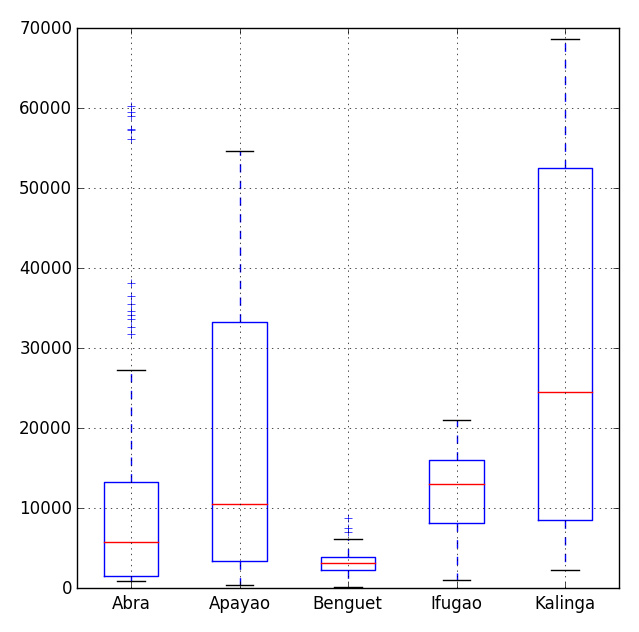
# Import the module for plotting import matplotlib.pyplot as plt plt.show(df.plot(kind = 'box')), sodass wir das folgende Diagramm erhalten:
import matplotlib.pyplot as plt pd.options.display.mpl_style = 'default' # Sets the plotting display theme to ggplot2 df.plot(kind = 'box')
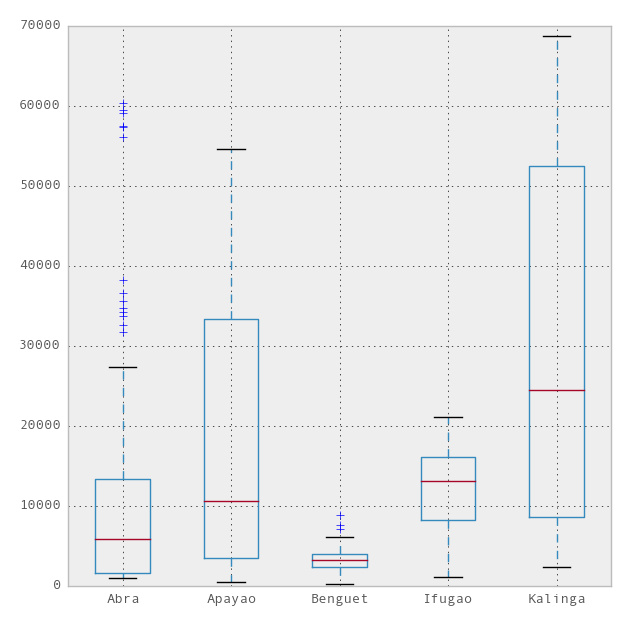 als matplotlib.pyplot-Thema Zu viel Einfachheit. In diesem Blogbeitrag möchte ich jedoch lieber das Seaborn-Modul vorstellen, bei dem es sich um eine Bibliothek zur statistischen Datenvisualisierung handelt. Wir haben also:
als matplotlib.pyplot-Thema Zu viel Einfachheit. In diesem Blogbeitrag möchte ich jedoch lieber das Seaborn-Modul vorstellen, bei dem es sich um eine Bibliothek zur statistischen Datenvisualisierung handelt. Wir haben also:
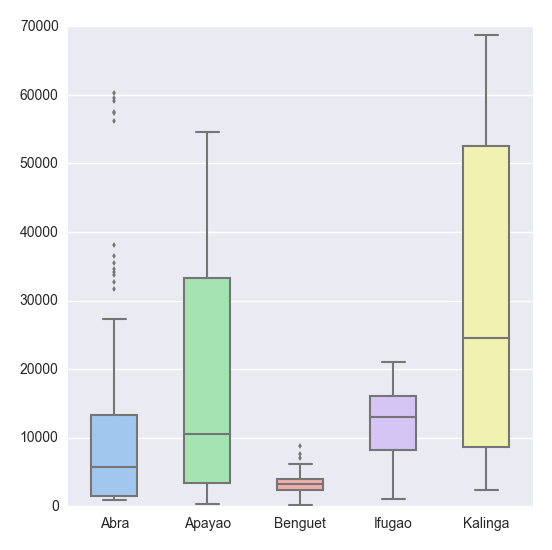
# Import the seaborn library import seaborn as sns # Do the boxplot plt.show(sns.boxplot(df, widths = 0.5, color = "pastel"))
plt.show(sns.violinplot(df, widths = 0.5, color = "pastel"))
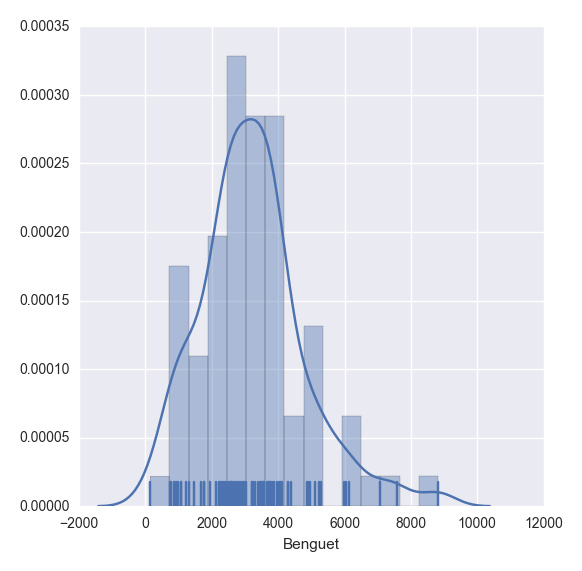
plt.show(sns.distplot(df.ix[:,2], rug = True, bins = 15))
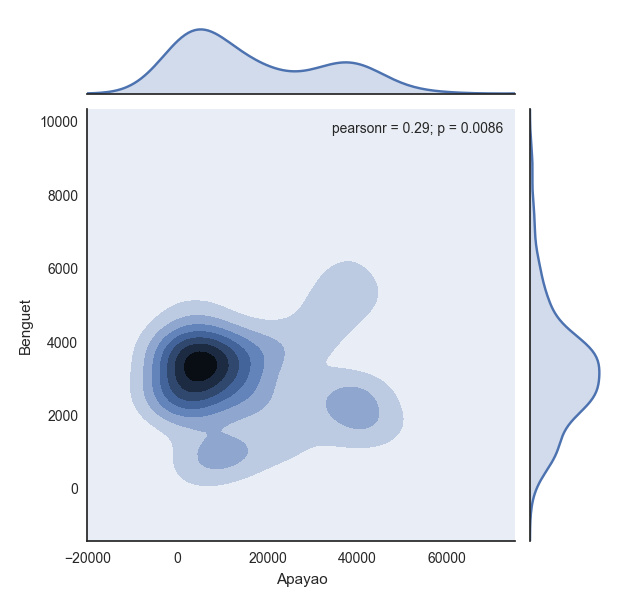
with sns.axes_style("white"):
plt.show(sns.jointplot(df.ix[:,1], df.ix[:,2], kind = "kde"))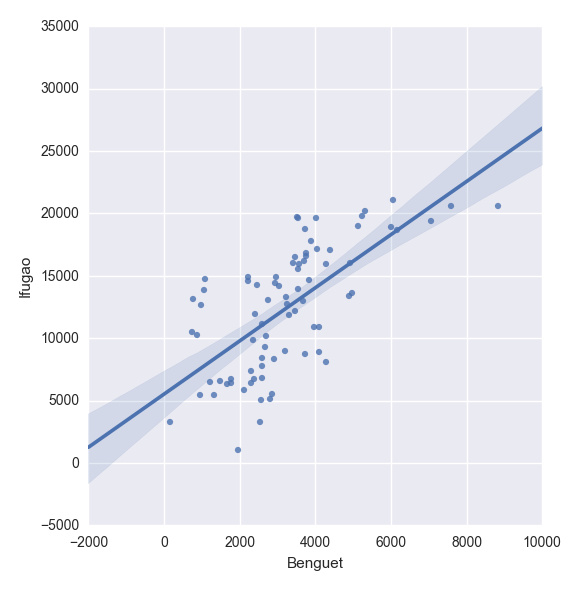
plt.show(sns.lmplot("Benguet", "Ifugao", df))创建自定义函数
在Python中,我们使用def函数来实现一个自定义函数。例如,如果我们要定义一个两数相加的函数,如下即可:
def add_2int(x, y): return x + y print add_2int(2, 2) # OUTPUT 4
顺便说一下,Python中的缩进是很重要的。通过缩进来定义函数作用域,就像在R语言中使用大括号{…}一样。这有一个我们之前博文的例子:
产生10个正态分布样本,其中u=3和o.
基于95%的置信度,计算 x_bar 和 x_bar2 ;
重复100次; 然后
计算出置信区间包含真实均值的百分比
Python中,程序如下:
import numpy as np
import scipy.stats as ss
def case(n = 10, mu = 3, sigma = np.sqrt(5), p = 0.025, rep = 100):
m = np.zeros((rep, 4))
for i in range(rep):
norm = np.random.normal(loc = mu, scale = sigma, size = n)
xbar = np.mean(norm)
low = xbar - ss.norm.ppf(q = 1 - p) * (sigma / np.sqrt(n))
up = xbar + ss.norm.ppf(q = 1 - p) * (sigma / np.sqrt(n))
if (mu > low) & (mu < up):
rem = 1
else:
rem = 0
m[i, :] = [xbar, low, up, rem]
inside = np.sum(m[:, 3])
per = inside / rep
desc = "There are " + str(inside) + " confidence intervals that contain "
"the true mean (" + str(mu) + "), that is " + str(per) + " percent of the total CIs"
return {"Matrix": m, "Decision": desc}
上述代码读起来很简单,但是循环的时候就很慢了。下面针对上述代码进行了改进,这多亏了 Python专家。
import numpy as np
import scipy.stats as ss
def case2(n = 10, mu = 3, sigma = np.sqrt(5), p = 0.025, rep = 100):
scaled_crit = ss.norm.ppf(q = 1 - p) * (sigma / np.sqrt(n))
norm = np.random.normal(loc = mu, scale = sigma, size = (rep, n))
xbar = norm.mean(1)
low = xbar - scaled_crit
up = xbar + scaled_crit
rem = (mu > low) & (mu < up)
m = np.c_[xbar, low, up, rem]
inside = np.sum(m[:, 3])
per = inside / rep
desc = "There are " + str(inside) + " confidence intervals that contain "
"the true mean (" + str(mu) + "), that is " + str(per) + " percent of the total CIs"
return {"Matrix": m, "Decision": desc}
更多Ein einfaches Tutorial zur Verwendung von Python für die Datenanalyse相关文章请关注PHP中文网!

